ブログを書くときに利用しているツールについての話。
Macでも書くことがありますし、iPhoneで書くこともあります。割合としては、ハーフ・ハーフの感覚です。
Macでブログを書く時の感覚と、iPhoneでブログを書く時の感覚が異なるので、どのように異なるのかを残しておこうと思います。
Macでブログを書く時の感覚
Macでブログを書く時の利点は次の通りです。
- iPhoneよりも素早く入力できる
- アプリのリンクが張りやすい
- 他のページリンクを張りやすい
Macからは、もちろんiPhoneよりも入力を素早く出来ることが大きいのですが、アプリのリンクや他の記事のリンクを張りやすいということも大きいです。
文章・文章以外共に、ガシガシ行うには最適です。
ここで、感覚の話についてですが、Macから書く場合、作業している感覚が強いです。
なので推敲しにくいと感じます。これは、いつもiPhoneから記事を見ることに慣れている事が原因だと思われます。
iPhoneでブログを書く時の感覚
普段、ネット上の記事を読むのは、PCからよりもiPhoneからの方が多いです。従って、iPhoneのサイズ幅の方が記事を見慣れています。
この慣れというのが、ブログを書く時にも影響してきます。
普段見慣れたサイズ幅のiPhoneからの方が、記事を書きやすいです。
書きやすいのには、iPhoneのブログエディタが充実していることも関係しています。
現在、iPhoneでブログを書く時に利用しているエディタアプリは、基本的に以下の2つのアプリです。
- Textwell
- するぷろ
これら2つのエディタアプリには、
プレビュー機能が備わっています。このプレビュー機能があるからこそ、書きやすいのです。
ただ、この2つのアプリのプレビュー機能は完全に同じではありません。
Textwellでのプレビュー
Textwellでのプレビューには、以下のアクションを利用しています。
Textwellでプレビューしながら編集する BlogView(スイート版) – W&R : Jazzと読書の日々
これは、WYSIWYG – Wikipediaを採用していて、プレビュー状態のまま編集することが出来るという特徴があります。
これが大変便利です。iPhoneからでも画像を見ながら編集できるものです。
するぷろでのプレビュー
するぷろでのプレビューは、Textwellのそれと少し異なります。
するぷろでのプレビューは、画像と文章の横幅が揃っており、バッチリ確認できます。
編集→プレビュー→編集→プレビュー→・・・
と繰り返していき、内容を煮詰めていきます。煮詰めていくのが面白いところです。
読みながら書くというところに面白さがあります。自分が読んでいて楽しい。
まとめ
場面に応じて
- パパッと書きたい所はMacから
- 推敲しながら煮詰めたい時はiPhoneから
のように使い分けてブログを書いています。
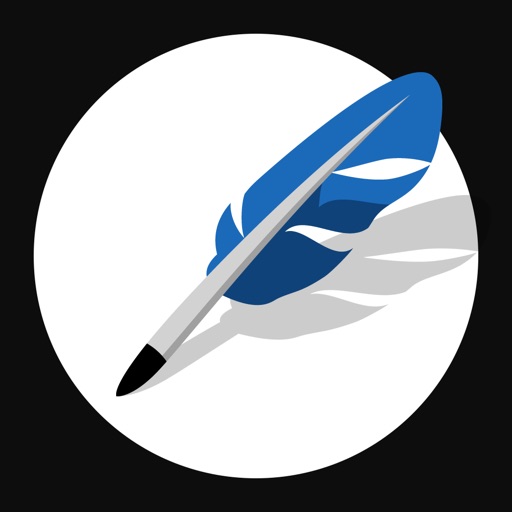

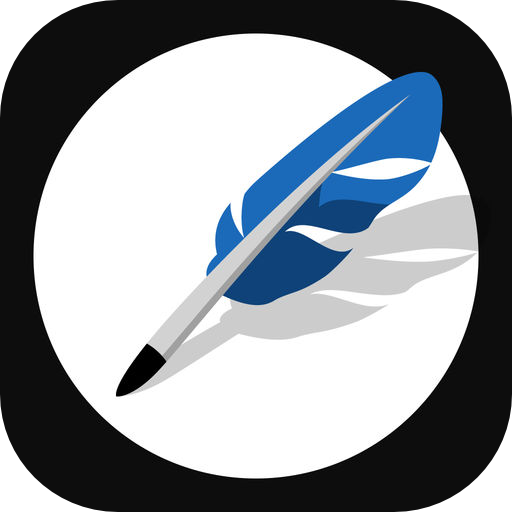


コメント